Xử Lý Ảnh RAW: Cách Làm Nổi Bật Màu Xanh Dương Trong Ảnh Chụp Vào "Giờ Màu Xanh"
Nếu bạn chụp ảnh trong giờ màu xanh ở định dạng RAW, bạn có thể xử lý hậu kỳ cho ảnh để làm cho màu sắc trở nên sống động hơn nữa. Sau đây là hướng dẫn cách xử lý như thế dùng phần mềm Digital Photo Professional (DPP). (Người trình bày: Yuta Nakamura)

EOS 6D Mark II/ EF16-35mm f/4L IS USM/ FL: 16mm/ Aperture-priority AE (f/11, 15 giây, EV-0,7)/ ISO 100/ WB: Auto
Ảnh trước khi xử lý hậu kỳ

Các vùng được sửa trong quá trình xử lý ảnh RAW
[1] Thêm sắc xanh dương cho toàn bộ ảnh để làm toát nên cảm giác mát mẻ trong cảnh thành phố.
[2] Đảm bảo rằng những chi tiết nhỏ, bao gồm những phần tối của cảnh thành phố bị mất chi tiết trở nên khó nhận thấy.
[3] Làm nổi bật cảm giác trong trẻo của giờ màu xanh trên bầu trời u ám.
[4] Mang lại một đường nét nổi bật cho các tòa nhà và những con đường.
Phối cảnh nhìn từ trên xuống trong cảnh đêm này được chụp từ một đài quan sát vào khoảng 30 phút sau khi mặt trời lặn, một thời điểm mà bầu trời có màu xanh dương nhiều nhất. Đèn thành phố chiếu sáng, nhưng màu sắc của ảnh có được có vẻ hơi chán. Mặc dù độ tương phản của ảnh đêm khác nhau tùy vào việc có sử dụng ánh sáng nhân tạo hay không, ảnh tổng thể có vẻ không hấp dẫn vì tôi giảm mức phơi sáng để tránh bị lóa sáng.
Trong phần sau đây, tôi sẽ áp dụng kỹ thuật xử lý ảnh RAW dùng DPP để làm cho màu sắc trở nên sống động hơn và làm sáng những vùng bị bóng che sao cho ảnh sẽ trông sắc nét hơn.
BƯỚC 1: Cài đặt Picture Style thành “Landscape” để có màu sắc sống động hơn
Để thêm vẻ sống động cho màu sắc cảnh đêm, tôi chọn Picture Style “Landscape”. Mặc dù có thể để cân bằng trắng ở thiết lập “Auto” trong một số trường hợp, nhưng tôi cài đặt độ màu thành 4,000K để tăng tông màu xanh dương để tạo ra cảm giác đô thị mát mẻ. Ngoài ra, tôi tinh chỉnh độ màu về phía đỏ điều để làm nổi bật ánh sáng buổi tối trên trời. Tôi không thực hiện thêm bất kỳ sự điều chỉnh màu sắc nào nữa, vì tôi muốn tăng độ bão hòa màu sau đó.

Sau khi điều chỉnh cân bằng trắng thành “4,000K”, tôi tinh chỉnh thang M-G thành “-3.0” để tăng tông màu xanh dương.
TRƯỚC

Tôi muốn ảnh này có cảm giác lạnh hơn.
SAU

Tông màu lúc này trở nên xanh hơn và sống động hơn.
BƯỚC 2: Tăng thiết lập “Shadow” để làm sáng những vùng đổ bóng
Khi bạn chụp cảnh đêm, không thể tránh khỏi một mức clipping nhất định (cháy sáng ở những vùng sáng hoặc mất chi tiết ở những vùng tối), và bạn có thể muốn giảm thiểu hiện tượng đó nhiều nhất có thể. Hãy bắt đầu bằng cách chụp một tấm với mức phơi sáng giảm đến mức ở đó khó nhận thấy cháy sáng. Sau đó, tăng thiết lập “Shadow” trong quá trình xử lý ảnh. Làm như thế sẽ làm sáng các vùng tối và cho phép các chi tiết nổi bật rõ hơn. Để giảm cháy sáng, hãy giảm thiết lập “Highlight”.

Cài đặt “Shadow” thành “4.0” và “Highlight” thành “-3.0” để giảm độ tương phản sáng sẽ tạo ra một kết quả giống như một ảnh HDR tổng hợp. Ở đây, tôi cài đặt “Color saturation” thành “2.0”.
TRƯỚC
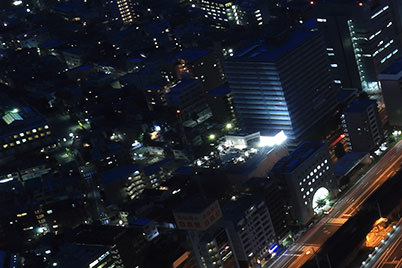
Mất chi tiết ở những vùng tối.
SAU

Chi tiết thành phố lúc này có thể nhìn thấy rõ sau khi làm sáng một chút.
BƯỚC 3: Cải thiện chất lượng hình ảnh bằng DLO để làm sáng các vùng ngoài biên của ảnh
Để giảm tình trạng giảm chất lượng hình ảnh ở các vùng ngoài biên của ảnh, tôi bật chức năng Digital Lens Optimizer (DLO)(Phiên bản tiếng Anh). Các vùng bị giảm chất lượng có thể lá nhỏ, do đó tôi phóng to ảnh để kiểm tra hiệu ứng. Tôi tăng giá trị DLO từ thiết lập mặc định và dừng ở “60.0” vì sẽ không nhận thấy thêm cải thiện ở mức cao hơn giá trị này. Tôi cũng bật tính năng “Color blur” và cài đặt giá trị “Peripheral illumination” thành “70.0”. Làm như thế sẽ cải thiện chất lượng hình ảnh ở các vùng ngoài biên và thêm cảm giác trong trẻo cho bầu trời.

“Highlight/shadow warning” trong DPP – một tính năng rất tiện, cung cấp thông tin về hiện tượng clipping
Tôi đặc biệt chú ý giảm cháy sáng chẳng hạn như bằng cách bật tính năng hiển thị cảnh báo điểm sáng trên máy ảnh hoặc cài đặt bù phơi sáng về phía giá trị âm. Tuy nhiên, cháy sáng cũng có thể xuất hiện trong quá trình xử lý ảnh RAW khi chỉnh độ sáng hoặc mức phơi sáng, do đó bạn có thể muốn kiểm tra nó trong quá trình xử lý hậu kỳ.
Một tính năng tiện lợi để làm như thế là “Highlight/shadow warning” trong DPP. Bạn có thể hiển thị nó một cách đơn giản bằng cách chọn “Highlight/shadow warning” từ trình đơn “Preview”. Bạn cũng có thể cài đặt giá trị ngưỡng và màu cảnh báo trong “Highlight/shadow warning display settings” của trình đơn “Tools”.

BƯỚC 4: Điều chỉnh thiết lập “Sharpness” cho các chi tiết rõ hơn và nổi hơn
Sau khi áp dụng DLO, tôi thấy rằng ảnh vẫn không sắc nét như mình mong muốn, ngay cả sau khi tăng mức hiệu ứng. Do đó, tôi điều chỉnh riêng độ sắc nét để cải thiện đường nét của các tòa nhà và các con đường bên dưới tôi. Như cách làm khi tôi sửa trên DLO, tôi phóng to ảnh và điều chỉnh đồng thời liên tục kiểm tra hiệu ứng. Ở đây, tôi cài đặt “Sharpness” thành “8.0”. Giá trị này bổ sung một cảm giác sắc nét, rõ ràng hơn cho cảnh đêm được chụp với một khẩu độ hẹp.

Tôi bật tùy chọn “Sharpness” và tăng mức từ giá trị mặc định là “4.0” lên “8.0”. Áp dụng điều chỉnh vùng sáng/tối và DLO có thể làm ảnh hưởng đến độ sắc nét, do đó tôi kiểm tra bằng mắt hiệu ứng có được trong khi thực hiện những điều chỉnh cuối cùng.
TRƯỚC

Tôi muốn đường nét của những con đường và các tòa nhà được xác định rõ hơn.
SAU

Đường nét lúc này được xác định rõ.
Kết quả cuối cùng

Tập tin GIF bên trên minh họa ảnh chụp cảnh đêm trước và sau khi xử lý hậu kỳ. Để ý tập tin gốc nhàm chán được biến thành một tấm ảnh có cảm giác giống như trong tương lai như thế nào bằng một vài sự điều chỉnh đối với cân bằng trắng và màu sắc. Trong ảnh gốc, vùng bên trái có vẻ tối hơn so với những con phố nhộn nhịp ở giữa, nhưng điều chỉnh những vùng tối trong xử lý hậu kỳ làm mất sự tương phản này và làm nổi bật một số chi tiết ban đầu bị mất. Ảnh hoàn thiện có vẻ sắc nét tổng thể, rõ hơn và do đó linh động hơn.
Ảnh này được chụp qua cửa kính của đài quan sát trong một tòa nhà. Sẽ khó loại bỏ hình ảnh phản chiếu của ánh đèn trong nhà từ kính trong giai đoạn xử lý hậu kỳ, do đó hãy thực hiện các biện pháp cần thiết để tránh chụp hình ảnh phản chiếu trong khi chụp.
Bạn thích chụp ảnh đêm? Bạn có thể quan tâm đến các bài viết sau đây:
Một Địa Điểm, Hai Hình Thức: Cảnh Đêm Trừu Tượng - Thanh Bình với Sống Động
Thủ Thuật Chụp Ảnh Đêm: Cách Sử Dụng Công Tắc Từ Xa Để Tránh Rung Máy
Các Chức Năng Hữu Ích Của Máy Ảnh Để Chụp Cảnh Đêm Một Cách Khác Biệt
Đánh Giá Ống Kính: EF24-70mm f/4L IS USM trong Chụp Ảnh Đêm
Những Thủ Thuật Phải Thử để Chụp Cảnh Đêm Tuyệt Đẹp
Nhận thông tin cập nhật mới nhất về tin tức, thủ thuật và mẹo nhiếp ảnh.
Tham gia Cộng Đồng SNAPSHOT.
Đăng Ký Ngay!
Giới thiệu về tác giả
Một nguyệt san tin rằng thú vui nhiếp ảnh sẽ tăng cao khi người ta tìm hiểu càng nhiều về các chức năng của máy ảnh. Tạp chí này cung cấp thông tin về các máy ảnh và tính năng mới nhất và thường xuyên giới thiệu các kỹ thuật nhiếp ảnh khác nhau.
Xuất bản bởi Impress Corporation
Sinh tại Quận Kanagawa vào năm 1988. Từ năm 2010, anh làm nhiếp ảnh gia cảnh đêm, không chỉ chụp các cảnh đêm chủ yếu ở khu vực Tokyo mà còn trên khắp Nhật Bản. Anh điều hành trang thông tin về các địa điểm cảnh đêm, "Nightscape FAN"



































